- Windows 10의 critical_structure_corruption은 성가신 Blue Screen of Death 유형의 오류입니다.
- 이 BSOD 오류가 발생한 경우 타사 소프트웨어로 수정하십시오.
- 컴퓨터 하드웨어를 확인하여 Windows 10에서 critical_structure_corruption 오류를 수정할 수도 있습니다.
- 이 기사에서 테스트 된 솔루션을 읽고 적용하고이 BSOD 오류를 없애십시오.
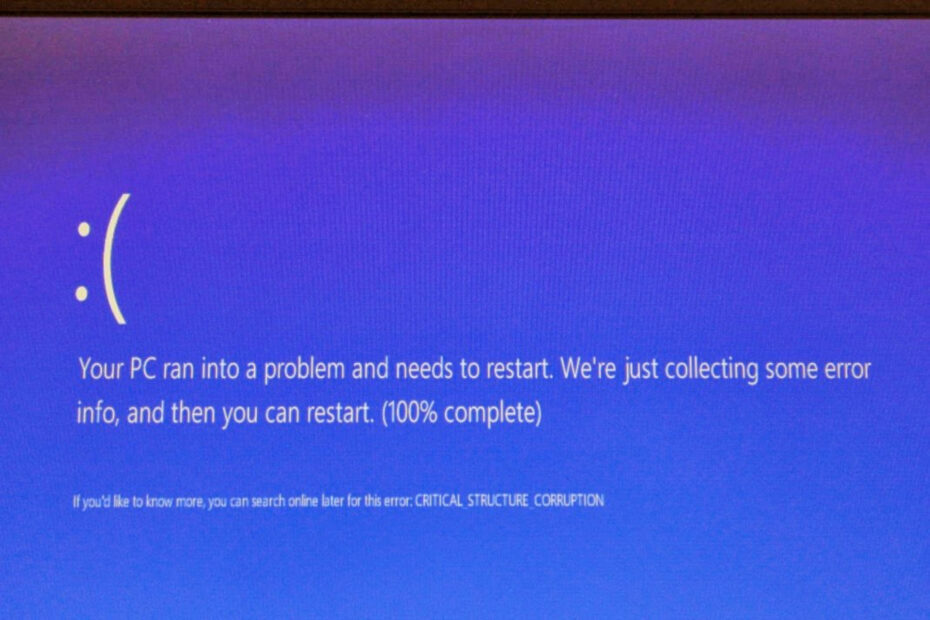
이 소프트웨어는 드라이버를 계속 실행하여 일반적인 컴퓨터 오류 및 하드웨어 오류로부터 안전하게 보호합니다. 간단한 3 단계로 모든 드라이버를 확인하세요.
- DriverFix 다운로드 (확인 된 다운로드 파일).
- 딸깍 하는 소리 스캔 시작 문제가있는 모든 드라이버를 찾습니다.
- 딸깍 하는 소리 드라이버 업데이트 새 버전을 얻고 시스템 오작동을 방지합니다.
- DriverFix가 다운로드되었습니다. 0 이번 달 독자.
Blue Screen Of Death는 오랫동안 사용자를 고문 해 왔습니다. 이 문제는 Windows 역사상 가장 성가신 문제 중 하나이며 다양한 요인으로 인해 발생할 수 있습니다.
그러나 이번에는 CRITICAL_STRUCTURE_CORRUPTION 오류에 대한 해결책이 있기를 바랍니다.
CRITICAL_STRUCTURE_CORRUPTION 오류를 일으킬 수있는 몇 가지 사항이 있습니다.
사용자는이 문제에 대해 Microsoft 포럼:
인터넷 서핑과 쇼핑을하는 동안 Windows 노트북에서 블루 스크린 오류가 발생했습니다. 도와주세요.
우리는이 문제를 조사하고 이에 대한 몇 가지 해결책을 준비했습니다. 다음 섹션을 읽고 Windows 10에서 critical_structure_corruption 오류를 수정하기 위해 수행해야하는 작업에 대해 알아 봅니다.
Windows 10 오류에서 critical_structure_corruption을 어떻게 수정할 수 있습니까?
1. 타사 소프트웨어 사용
Windows 10의 critical_structure_corruption 오류는 전용 솔루션을 사용할 때 처리 할 수 있습니다. 따라서 타사 소프트웨어를 사용하는 것이 좋습니다.
Windows 10에서이 오류를 방지 할뿐만 아니라 PC를 최적화하는 완벽한 시스템 솔루션입니다. 다운로드하여 설치 한 후이 소프트웨어는 감지 된 모든 맬웨어 파일을 제거합니다.

Restoro Windows 10 PC 용 최신 기능 시스템 파일이 포함 된 온라인 데이터베이스로 구동되므로 BSoD 오류를 유발할 수있는 모든 요소를 쉽게 교체 할 수 있습니다.
이 소프트웨어는 수리를 시작하기 전에 복원 지점을 만들어 문제가 발생한 경우 시스템의 이전 버전을 쉽게 복원 할 수 있도록 도와줍니다.
Restoro를 사용하여 레지스트리 오류를 수정하는 방법은 다음과 같습니다.
- Restoro 다운로드 및 설치.
- 응용 프로그램을 시작하십시오.
- 소프트웨어가 안정성 문제와 가능한 손상 파일을 식별 할 때까지 기다립니다.
- 프레스 수리 시작.
- 모든 변경 사항을 적용하려면 PC를 다시 시작하십시오.
수정 프로세스가 완료 되 자마자 PC는 문제없이 작동하며 BSoD 오류나 느린 응답 시간에 대해 다시는 걱정할 필요가 없습니다.
⇒ Restoro 받기
부인 성명:특정 작업을 수행하려면이 프로그램을 무료 버전에서 업그레이드해야합니다.
2. Hardware Acceleration Manager 다운로드
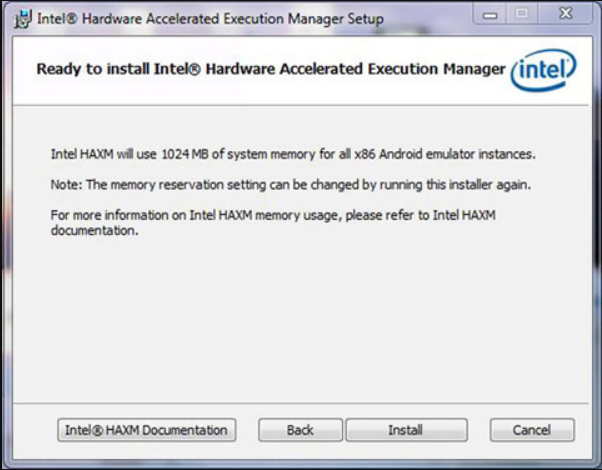
CRITICAL_STRUCTURE_CORRUPTION이 나타나는 이유 중 하나는 시스템의 커널이 자체 또는 관련 데이터에서 중요한 오류를 발견 한 경우입니다.
이는 일반적으로 Windows 8 / 8.1 (예: Android 에뮬레이터)에서 다른 시스템의 에뮬레이터를 실행하려는 경우에 발생합니다.
이 문제를 해결하려면 칩셋 제조업체 사이트에서 Hardware Acceleration Manager를 다운로드하십시오.
⇒ 가져 오기 하드웨어 가속 관리자
3. 모든 외부 장치 연결 해제

이 심각한 오류는 외부 하드웨어의 일부 손상으로 인해 나타날 수도 있습니다. 문제를 일으키는 외부 하드웨어를 확인하려면 마우스와 키보드를 제외한 모든 외부 장치를 분리하십시오.
어떤 하드웨어가 골치 아픈지 알면 드라이버를 업데이트하거나 다른 해결책이없는 경우 새 드라이버로 교체해보십시오.
또한이 문제가 다시 발생하지 않도록 다른 외부 하드웨어의 드라이버가 최신 상태인지 확인하십시오.
4. 결함이있는 소프트웨어가 있는지 확인

Microsoft 포럼의 사용자는 자신의 컴퓨터에 설치된 MacDrive라는 프로그램을 사용했다고보고했습니다. 그는 프로그램이 위에서 언급 한 오류를 일으킨다는 것을 발견했습니다.
또한 컴퓨터에 CRITICAL_STRUCTURE_CORRUPTION 오류를 일으킬 수있는 소프트웨어가 있는지 확인해야합니다.
Blue Screen Of Death를 유발하는 몇 가지 문제에 대한 주요 솔루션을 모았습니다.
추가 질문, 의견 또는 제안이 있으시면 의견 섹션에 문의하십시오. 귀하의 의견을 듣고 싶습니다.


